一、位置变量:
$0 获取当前执行脚本的文件名,包括脚本路径。
$n 获取当前执行脚本的第n个参数,1~9,大于9,用{}括起来,比如:${10}。
$# 表示参数个数
seq 9|sed 's#[0-9]#$&#g'
seq -s " $" 1 10 | sed 's/1/$1/'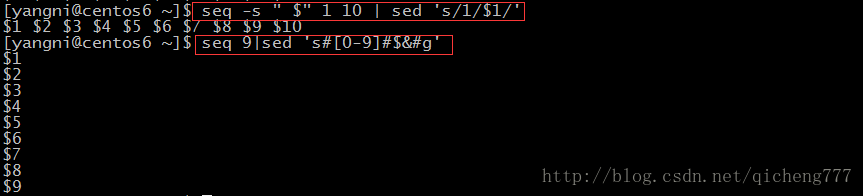
以上用两种方法用产生“$1 $2一直到$10 ”用到了一个函数seq,下面对这个函数进行介绍。
用法:seq [选项]… 尾数
或:seq [选项]… 首数 尾数
或:seq [选项]… 首数 增量 尾数
以指定增量从首数开始打印数字到尾数。
- -f, –format=格式 使用printf 样式的浮点格式
- -s, –separator=字符串 使用指定字符串分隔数字(默认使用:\n)
- -w, –equal-width 在列前添加0 使得宽度相同
- –help 显示此帮助信息并退出
- –version 显示版本信息并退出
如果省略了首数或者增量,则默认其值为1,即使这样尾数仍小于首数。
首数、增量和尾数均以浮点数形式解释。当首数小于尾数时增量一般为正值,
相反在首数大于尾数时增量一般为负数。
指定的格式必须适用于显示”double”类型的参数;当首数、增量和尾数均为指定
精确度的定点十进制数时默认为”%.精确度f”,否则默认为”%g”。
$ seq 1000 #起始默认是 1,间隔默认也是1
$ seq 2 100 #从2打印到100,间隔默认是1
$ seq 1 3 10 #从1到10,间隔为3,结果是:1 4 7 10
$ seq -s " $" 1 10 #以 $作为分隔符打印1~10关于sed函数的用法可参考 :
http://blog.csdn.net/qicheng777/article/details/70847365
运行一个简单的shell程序 来观察$0以及$#具体含义:
二、进程状态命令:
1、
\$?获取上一个指令的返回值。
一般用于判断上一个命令是否执行成功,如果成功为0。下面是$?的返回值:
| 返回值 | 含义 |
|---|---|
| 0 | 表示运行成功 |
| 2 | 权限拒绝 |
| 1~125 | 运行失败,脚本命令、系统命令错误或参数传递错误 |
| 126 | 找到命令但是无法执行 |
| 127 | 未找到要运行的命令 |
| >128 | 命令被系统强制结束 |
实例:
[yangni@centos6 shell]$ find -aa
find: unknown predicate `-aa'
[yangni@centos6 shell]$ echo $?
1 //参数错误
[yangni@centos6 shell]$ maek
-bash: maek: command not found
[yangni@centos6 shell]$ echo $?
127 //命令未找到
[yangni@centos6 shell]$ ./a.sh
-bash: ./a.sh: Permission denied
[yangni@centos6 shell]$ echo $?
126 //找到命令,无法执行
[yangni@centos6 shell]$ ls
a.sh
[yangni@centos6 shell]$ echo $?
0 //成功执行返回02、
$$获取当前shell进程号。
写一个死循环来测试:
#!/bin/bash
echo $$ > a.log
while true
do
uptime
sleep 2
done其他一些状态命令:
$! 执行上一个指令的PID
$_ 在之前执行的命令或脚本的最后一个参数
$* 将所有参数视为单个字符串
$@ 这个程序的所有参数,这是把参数传给其他程序的
最佳方式$*和$@的区别:
$* 将所有参数视为单个字符串
$@ 这个程序的所有参数,这是把参数传给其他程序的
最佳方式
如果带引号:
"$1$2$3" 单个参数
$@ 这个程序的所有参数,这是把参数传给其他程序的
最佳方式
"$1" "$2" "$3" 三个参数
如果不加引号,打印出来就不一样








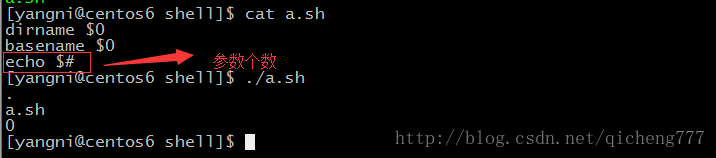
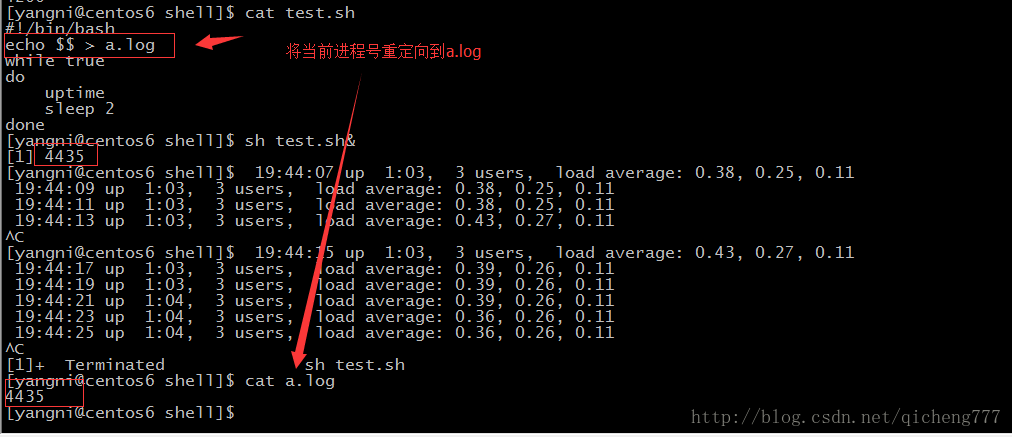
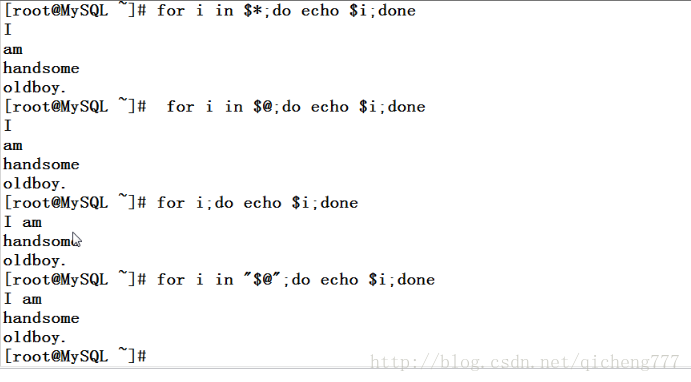













 1万+
1万+











 被折叠的 条评论
为什么被折叠?
被折叠的 条评论
为什么被折叠?








